Introduzione
Aiseesoft Video Enhancer è un software di miglioramento video professionale. Ti consente di migliorare la qualità del video, ruotare e capovolgere il video e modificare / ritagliare / tagliare / filigrana video. Nel seguente tutorial, imparerai come utilizzare Aiseesoft Video Enhancer per migliorare la qualità del video.
Come migliorare il video
Passo 1 Apri Aiseesoft Video Enhancer sul computer e aggiungi i file per modificare l'effetto.
Scarica e installa il software. Trovare aggiungi file in alto a sinistra dell'interfaccia. Premilo e aggiungi i file video per migliorare la qualità.

Passo 2 Efficienza
Sono disponibili tre opzioni per migliorare il video. Puoi aumentare la risoluzione, ottimizzare la luminosità e il contrasto e rimuovere il rumore video selezionando queste opzioni. Ti consigliamo di abilitare tutte e tre le opzioni qui.
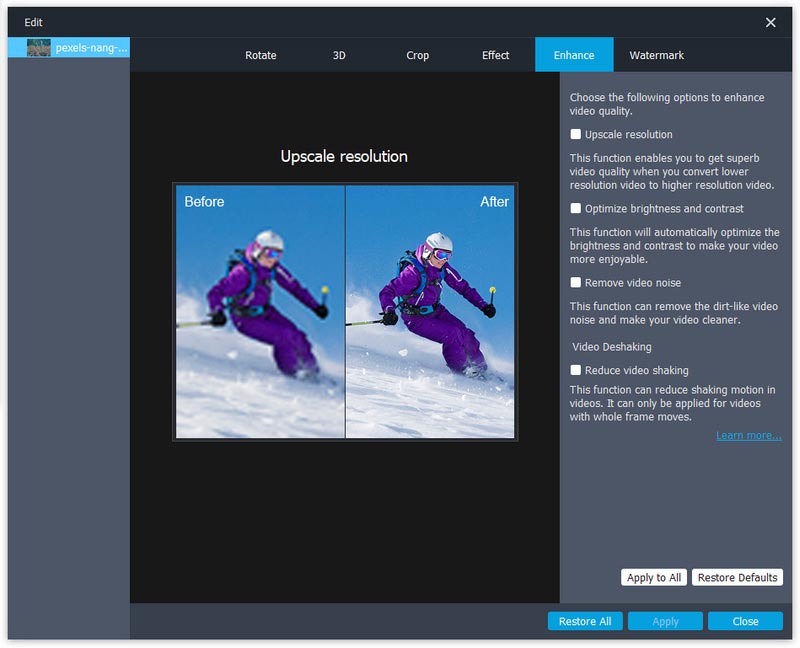
Passo 3 Ruota e capovolgi
È possibile ruotare il video di 90 in senso orario e 90 in senso antiorario. Oppure puoi fare il video in orizzontale o in verticale. L'interfaccia consente inoltre di confrontare l'effetto prima e dopo ruotare o capovolgere.
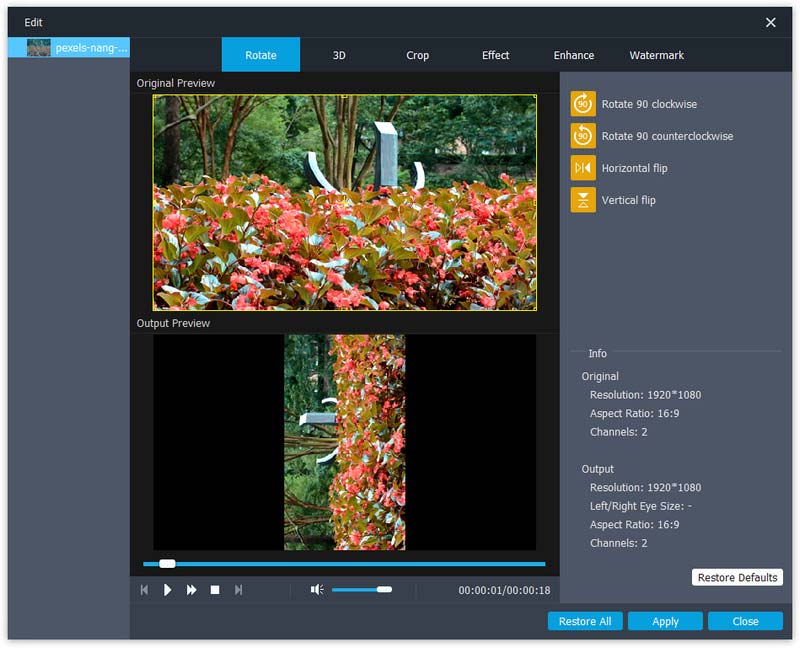
Passo 4 Modifica
Nota di cambiare qui l'effetto video regolando luminosità, contrasto, saturazione e tonalità. Puoi anche modificare il volume originale del video.
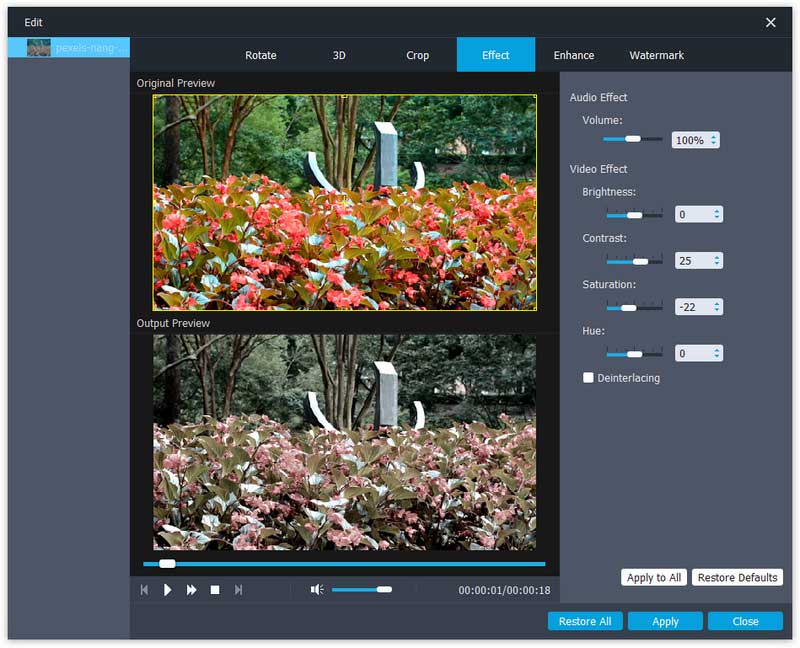
Passo 5 Ritaglia e filigrana
Ritaglia l'area video qui. Se nel video è presente una cornice nera, tagliarla utilizzando questa funzione.
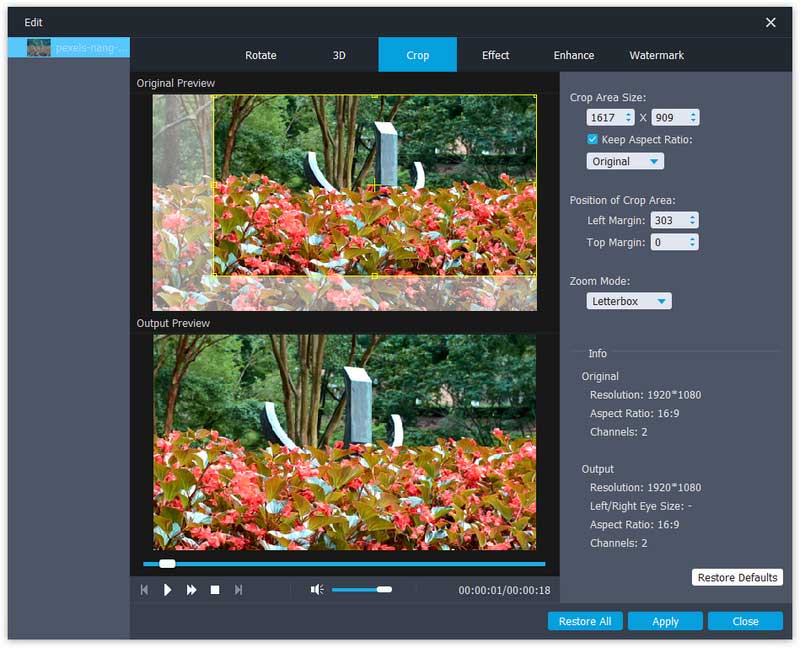
Clicca su Watermark scheda, premere Abilita filigrana, scoprirai che ora puoi aggiungere testo o immagine. Inserisci il testo e modifica l'effetto del testo facendo clic su T pulsante accanto ad esso.
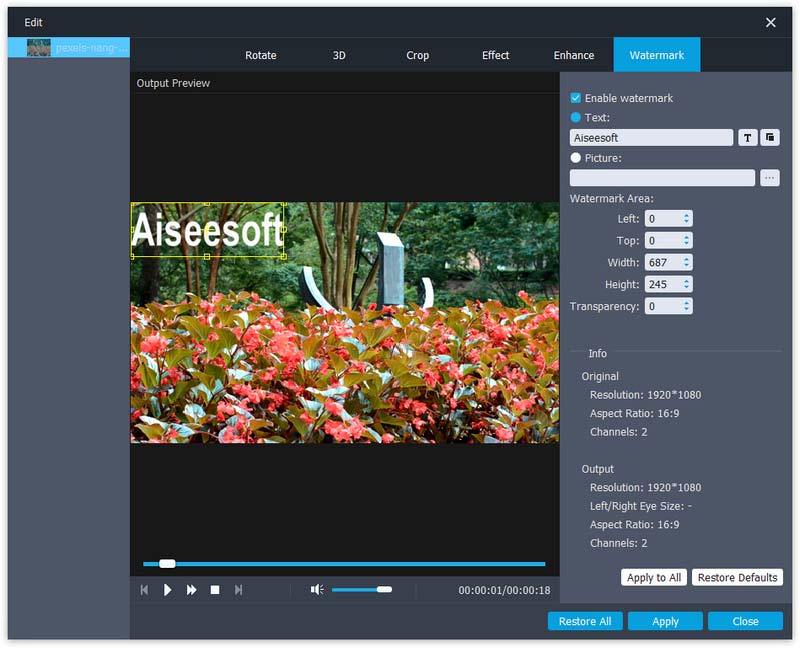
Passo 6 Applica la clip
Trovare il Applica la clip pulsante nella parte superiore del software, fare clic su di esso, quindi spostare la seguente icona per regolare la durata del video. Premere OK per realizzare videoclip.
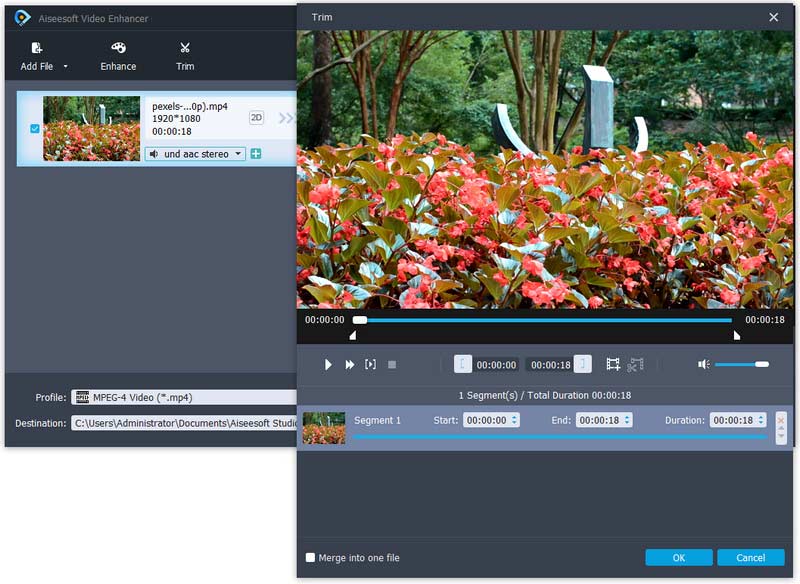
Passo 7 Seleziona i formati di destinazione e di output
Trova il profilo nella parte inferiore del software, premilo e quindi scegli i formati video di output. Clicca il Nei Dintorni pulsante per trovare la destinazione di output. Quindi premere convertire per realizzare video con effetti migliorati.
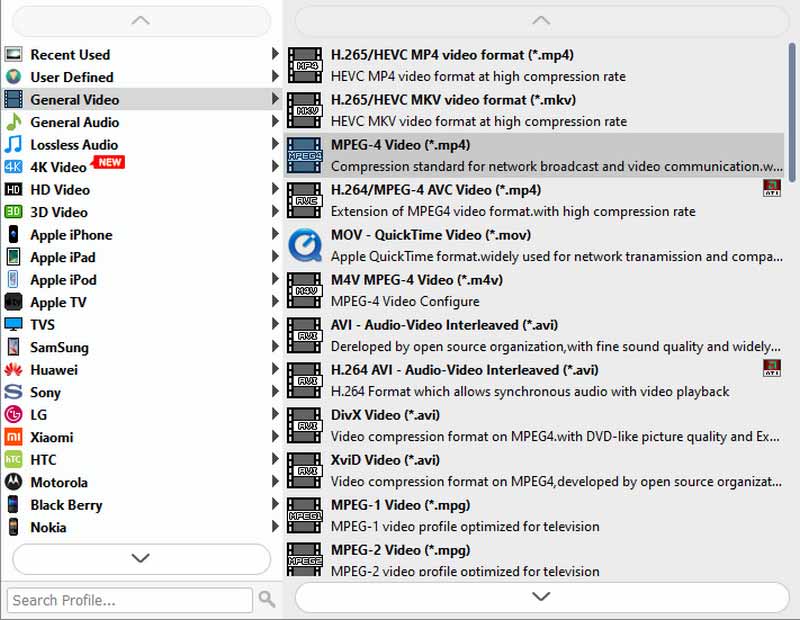
-
Come migliorare la qualità video
Leggi questo articolo per migliorare la qualità del video.
 Pubblicato da Jenny Ryan | 08.03.2016
Pubblicato da Jenny Ryan | 08.03.2016 -
Come rimuovere il rumore video
Se desideri rimuovere il rumore video, puoi consultare questo articolo.
 Pubblicato da Jenny Ryan | 01.03.2021
Pubblicato da Jenny Ryan | 01.03.2021 -
Come ottimizzare la luminosità e il contrasto
Segui questo articolo per ottimizzare la luminosità e il contrasto del video.
 Pubblicato da Jenny Ryan | 08.03.2016
Pubblicato da Jenny Ryan | 08.03.2016 -
Come rendere i video video HD
Ora puoi rendere i tuoi video video HD.
 Pubblicato da Jenny Ryan | 08.03.2016
Pubblicato da Jenny Ryan | 08.03.2016 -
Come trasformare i video in video 4K
Se vuoi ottenere un video 4K da un video normale, puoi leggere questo articolo.
 Pubblicato da Jenny Ryan | 08.03.2016
Pubblicato da Jenny Ryan | 08.03.2016 -
Come ruotare i video su iPhone
Scopri come ruotare i video su iPhone
 Pubblicato da Jenny Ryan | 14.03.2014
Pubblicato da Jenny Ryan | 14.03.2014 -
Come capovolgere un video
Ora hai la possibilità di capovolgere facilmente i video.
 Pubblicato da Jenny Ryan | 07.11.2012
Pubblicato da Jenny Ryan | 07.11.2012 -
5 migliori splitter MP4 gratuiti per Windows e Mac
Puoi trovare i 5 migliori splitter MP4 gratuiti per Windows e Mac per dividere video MP4.
 Pubblicato da Jenny Ryan | 10.10.2017
Pubblicato da Jenny Ryan | 10.10.2017 -
Come modificare i video MTS senza iMovie
Ora, devi sapere come modificare i video MTS senza iMovie.
 Pubblicato da Jenny Ryan | 17.07.2017
Pubblicato da Jenny Ryan | 17.07.2017 -
Come modificare XAVC in Avid
Leggi questo articolo per inserire e modificare il video XAVC in Avid.
 Pubblicato da Jenny Ryan | 07.11.2012
Pubblicato da Jenny Ryan | 07.11.2012 -
Come modificare XAVC sul computer
Se vuoi modificare i video XAVC sul computer, basta leggerlo.
 Pubblicato da Jenny Ryan | 07.11.2012
Pubblicato da Jenny Ryan | 07.11.2012 -
Come modificare il menu DVD facilmente e rapidamente
Ora trova il modo migliore per modificare i menu DVD.
 Pubblicato da Jenny Ryan | 14.06.2014
Pubblicato da Jenny Ryan | 14.06.2014 -
Modifica i video prima di convertirli in DVD
Se vuoi modificare i video prima di masterizzarli su DVD, seguilo.
 Pubblicato da Jenny Ryan | 19.07.2014
Pubblicato da Jenny Ryan | 19.07.2014 -
5 semplici modi per combinare file VOB che dovresti conoscere
Come combinare file VOB su computer Windows o Mac? Questo articolo mostra come combinare / unire / unire file VOB in un singolo file senza perdita di qualità.
 Pubblicato da Ashley Mae | 14.12.2020
Pubblicato da Ashley Mae | 14.12.2020 -
Come puoi modificare i video MP4
Ulteriori suggerimenti sulla modifica di video MP4.
 Pubblicato da Jenny Ryan | 20.07.2017
Pubblicato da Jenny Ryan | 20.07.2017 -
Ruota video sul computer
Se vuoi ruotare i video su Mac o PC, puoi leggere questo articolo.
 Pubblicato da Jenny Ryan | 07.11.2012
Pubblicato da Jenny Ryan | 07.11.2012 -
I 10 migliori software di editing video Android
Segui questo articolo per controllare i migliori editor video Android.
 Pubblicato da Jenny Ryan | 21.10.2016
Pubblicato da Jenny Ryan | 21.10.2016 -
Top 10+ Editor video gratuito su Windows
Ora, basta seguire questa guida per ottenere editor video gratuiti su Windows.
 Pubblicato da Jenny Ryan | 20.10.2016
Pubblicato da Jenny Ryan | 20.10.2016 -
Editor video gratuiti su Mac
Leggi questo articolo per ottenere editor video gratuiti su Mac.
 Pubblicato da Jenny Ryan | 20.10.2016
Pubblicato da Jenny Ryan | 20.10.2016 -
Le migliori app di editing video su iOS
Ora trova le migliori app di editing video per iPhone e iPad.
 Pubblicato da Jenny Ryan | 20.10.2016
Pubblicato da Jenny Ryan | 20.10.2016 -
Trova iMovie per Android
Se vuoi modificare video con iMovie su Android, trova solo le sue alternative.
 Pubblicato da Jenny Ryan | 20.10.2016
Pubblicato da Jenny Ryan | 20.10.2016 -
I 6 migliori join audio
Leggi questo articolo per trovare il miglior falegname audio.
 Pubblicato da Jenny Ryan | 20.10.2016
Pubblicato da Jenny Ryan | 20.10.2016 -
Software di fotoritocco gratuito
Scopri altri programmi gratuiti di fotoritocco su Mac / PC / Android / iPhone
 Pubblicato da Jenny Ryan | 20.10.2016
Pubblicato da Jenny Ryan | 20.10.2016 -
Come modificare i file MP3
Ora, impara come modificare facilmente i file MP3.
 Pubblicato da Jenny Ryan | 20.10.2016
Pubblicato da Jenny Ryan | 20.10.2016 -
Trova combinatori video per unire i video
Se vuoi unire i video, trova la fusione dei video per finire.
 Pubblicato da Jenny Ryan | 20.10.2016
Pubblicato da Jenny Ryan | 20.10.2016 -
Trova alternative per Final Cut Pro su Windows
Ora modifica i video con Final Cut Pro per Windows.
 Pubblicato da Jenny Ryan | 09.01.2015
Pubblicato da Jenny Ryan | 09.01.2015 -
I migliori editor 4K per Mac e Windows
Leggi questo articolo per trovare i migliori editor 4K per Mac e Windows.
 Pubblicato da Jenny Ryan | 29.04.2015
Pubblicato da Jenny Ryan | 29.04.2015 -
Ci sono più editor MP4
Leggi questo articolo per trovare altri editor MP4.
 Pubblicato da Jenny Ryan | 21.10.2016
Pubblicato da Jenny Ryan | 21.10.2016 -
5 migliori editor GoPro
Ora puoi ottenere i 5 migliori software di editing GoPro.
 Pubblicato da Jenny Ryan | 14.03.2014
Pubblicato da Jenny Ryan | 14.03.2014 -
Software di editing video Sony
Ulteriori informazioni per modificare i video Sony con l'editor video.
 Pubblicato da Jenny Ryan | 07.11.2012
Pubblicato da Jenny Ryan | 07.11.2012 -
Il miglior software di editing video per Mac e Windows
Ora puoi ottenere i migliori editor video per Mac e Windows.
 Pubblicato da Jenny Ryan | 20.05.2016
Pubblicato da Jenny Ryan | 20.05.2016

